댓글을 쓸 때 홈페이지 작성란은 비워두셔도 됩니다. 자유롭게 남겨주시고, 아쉬운 점 알려주시면 적극 반영하겠습니다!
Xcode는 맥에서 구동되는 IDE이다. 상당히 괜찮고 맥 이용자들의 대부분은 이를 이용하는 듯하다.
1. 디자인
Xcode는 디자인이 너무 예쁘다.
공유하고 싶은 정보는 다음과 같다. 우선 "⌘,"를 누르고
- General > Appearance에서 맥에서 제공되는 라이트/다크 테마를 적용할 수 있다. (System을 이용하면 시간대별로 자동으로 테마를 전환해 준다.)

- 이때, Themes에서 원하는 테마를 선택할 수 있다. 여기에서 폰트나 크기, 커서 모양 같은 등도 편집할 수 있다.


- Text Editing > Display에서 줄 번호 표시, 코드 접기 등을 설정할 수 있다.

2. 사용법
필자의 얄팍한 지식을 공유한다.
- 파일 내에서 여러 cpp파일이 존재하는 경우 컴파일 했을 때 에러가 날 수 있다. 그래서 가로로 3분할된 화면 중 오른쪽에 위치한 인스펙터 창의 Target Membership > 체크박스를 클릭하면 컴파일 대상이 된다.
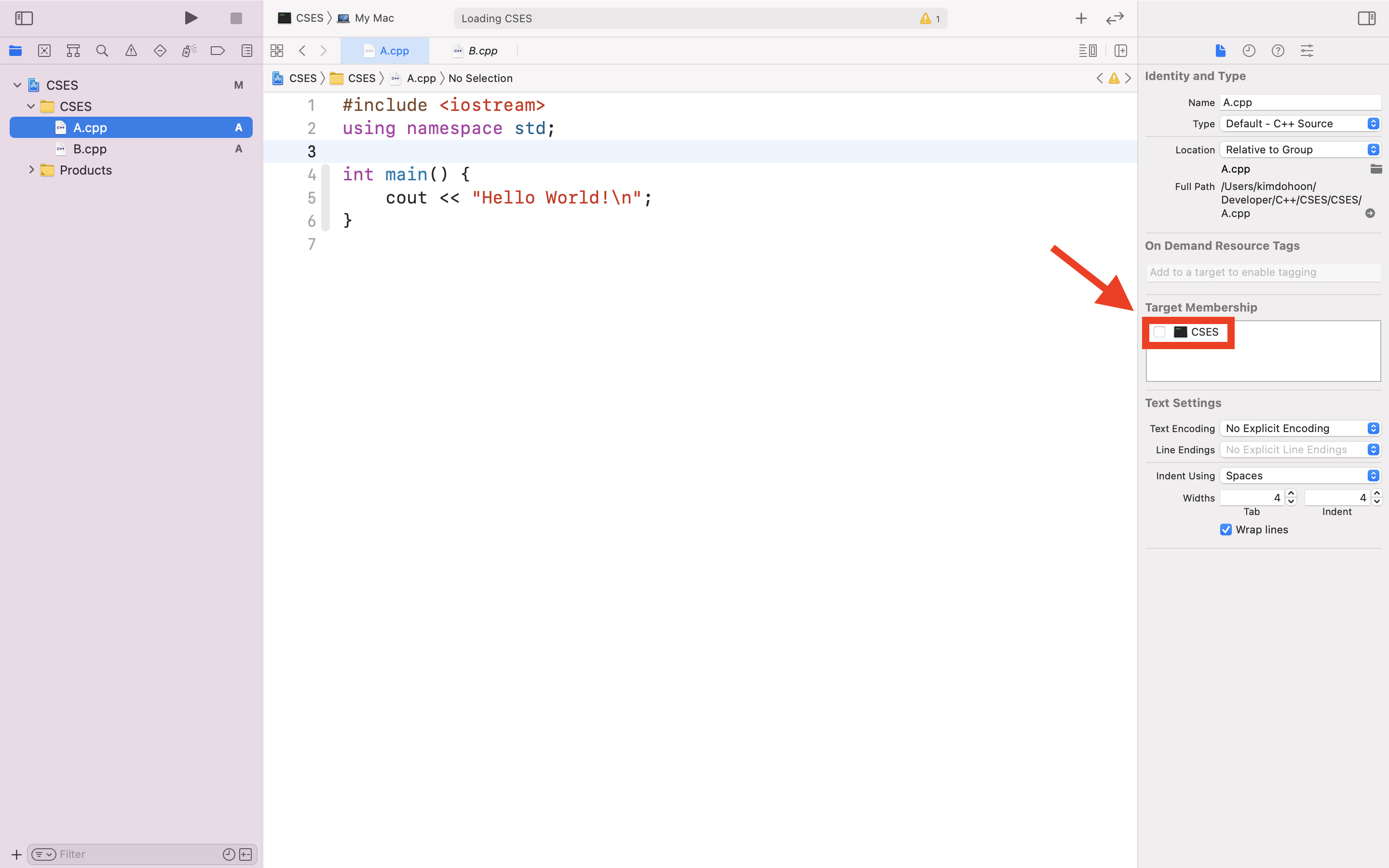
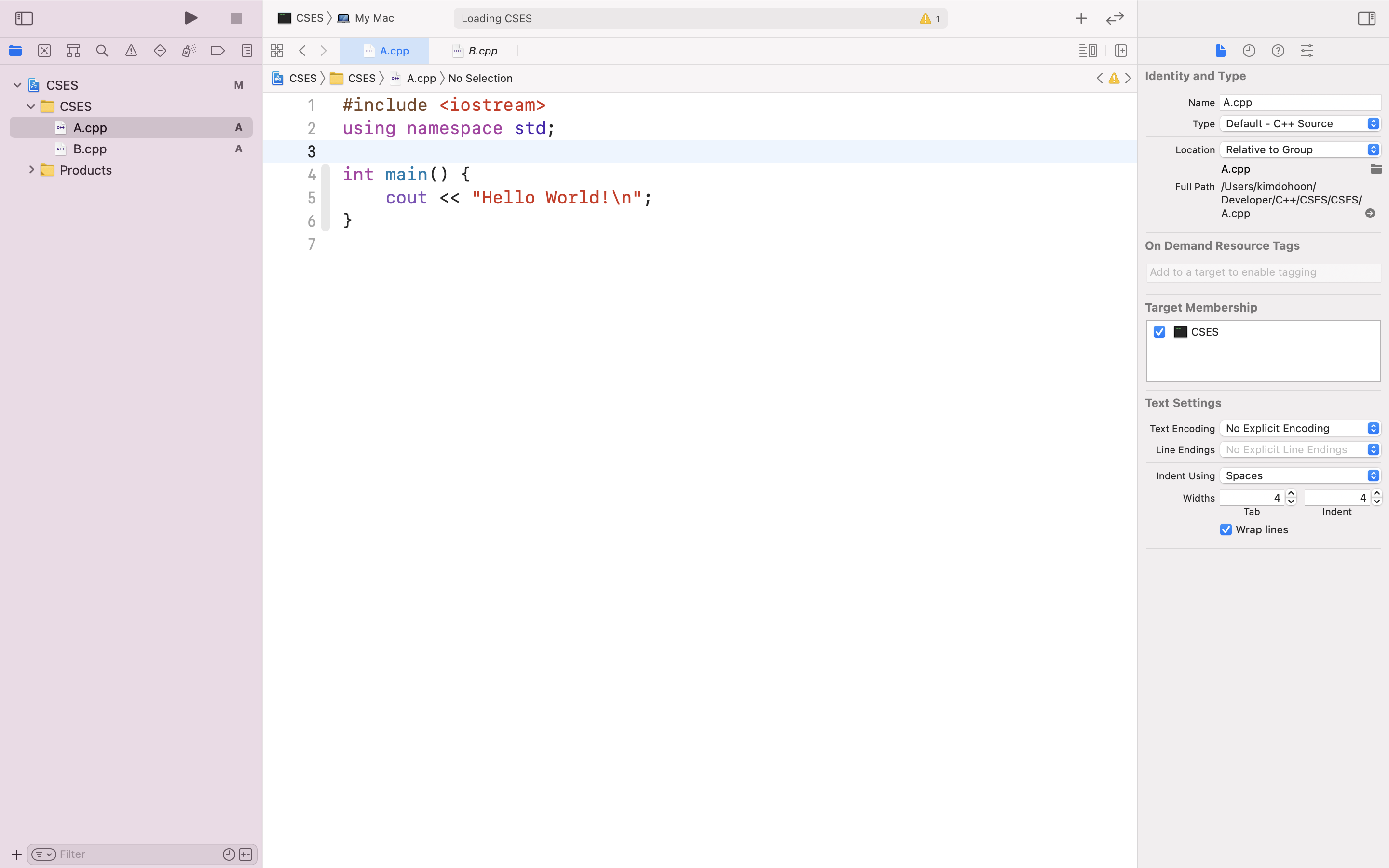
- 왼쪽 위에 있는 실행 버튼은 Build and then Run 버튼이다. 처음 누르면 빌드 때문에 시간이 걸리지만, 코드를 수정하지 않은 채로 다시 누르면 자동으로 빌드를 생략한다. 자세한 기능은 "⌘,"를 누르고 Behaviors에서 확인할 수 있다.
3. 디버깅
이런 식으로 코드 우측의 라인들이 있을 때, 단순히 클릭함으로서 브레이크 포인트를 지정할 수 있다.
최초 디버깅 시에 멈출 자리는 있어야 하기에 꼭 눌러줘야 한다.
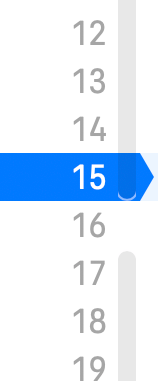
브레이크 포인트를 한 번 더 누르면 비활성화가 된다. 그리고 우클릭해서 delete를 누르면 삭제할 수 있다.
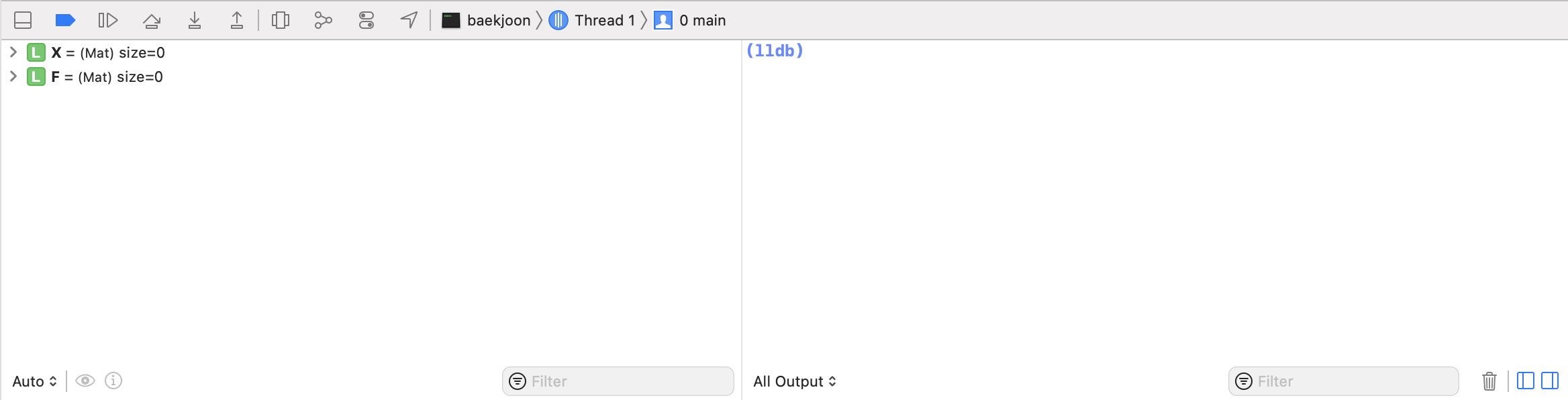
대망의 디버거 창이다. 변수가 쫙 뜨는 모습을 볼 수 있다.
Auto 버튼을 눌러서 지역변수만 볼 수도 있다.
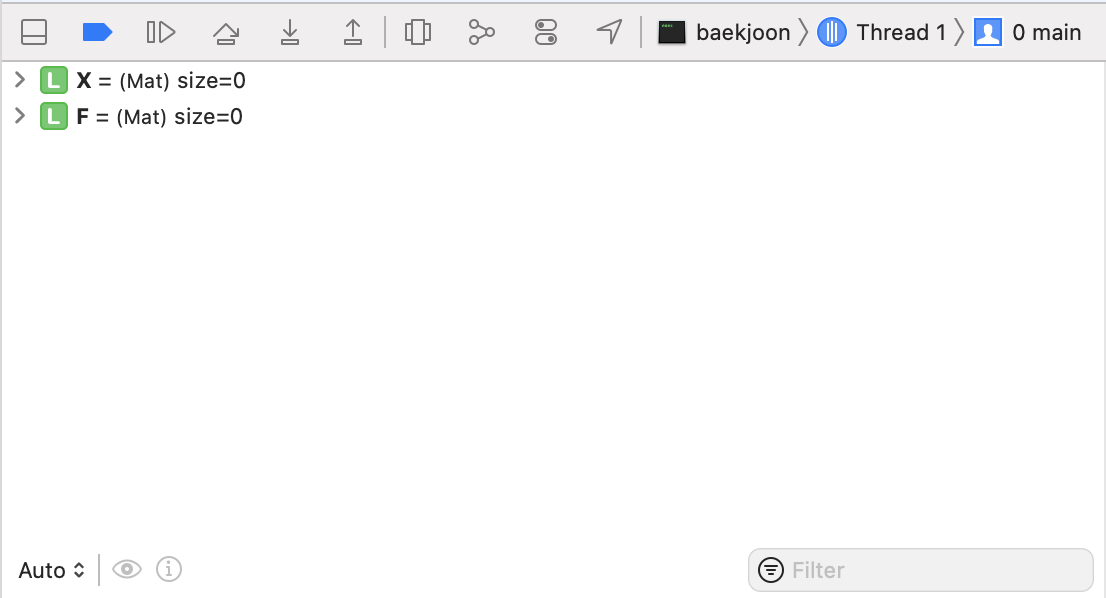
좌측 상단 기준으로 버튼들을 살펴보면 다음과 같다.
- 창 보이기/숨기기
- 디버거 전체 On/Off
- 다음 포인트까지 실행
- Step over, 한 줄씩 실행해 나가기
- Step into, 4번 + 함수가 있을 경우 지나치지 않고 들어가서 4번 과정 계속 반복
- Step out, 언제든 함수 밖으로

